Tekst schetsen in Photoshop CS5
Laatst bijgewerkt: 12 december 2016
Tekst op een afbeelding plaatsen in Photoshop is heel gebruikelijk en kan worden bereikt met het tekstgereedschap in uw gereedschapskist. Vervolgens kunt u de diverse opties in het tekenvenster gebruiken om elementen van die tekst aan te passen, zoals het lettertype, de kleur en de grootte. Maar als u tekst bovenop een afbeelding plaatst, kan het vaak moeilijk te lezen zijn, simpelweg vanwege contrastproblemen tussen de tekstkleur en de kleuren in de achtergrondafbeelding.
Een manier om de zichtbaarheid van uw tekst te verbeteren, is door een omtrek rond die tekst te tekenen. Dit kan echt helpen om uw tekst leesbaarder te maken en de leesbaarheid voor uw publiek te verbeteren. In ons onderstaande voorbeeld wordt witte tekst gebruikt met een zwarte rand, wat in veel situaties de gemakkelijkst te lezen combinatie is van tekstkleur en randkleur.
Hoe een rand rond tekst te tekenen in Photoshop CS5
De stappen in dit artikel zijn specifiek bedoeld om tekst te schetsen, maar kunnen worden gebruikt voor bijna elke andere laagselectie waarmee u in het programma werkt. Het is een geweldige manier om contouren rond vormen te tekenen, zoals de pijlen die in de onderstaande schermafbeeldingen worden gebruikt.
Stap 1: Open je afbeelding in Photoshop CS5.
Stap 2: Selecteer een bestaande tekstlaag of maak een nieuwe tekstlaag. 
Stap 3: Klik op Laag bovenaan het scherm. 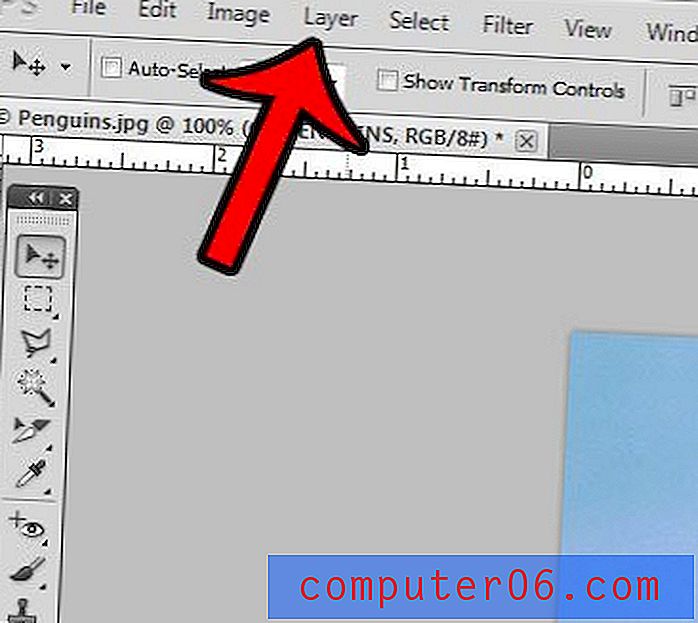
Stap 4: klik op de optie Laagstijl en klik vervolgens op de optie Lijn . 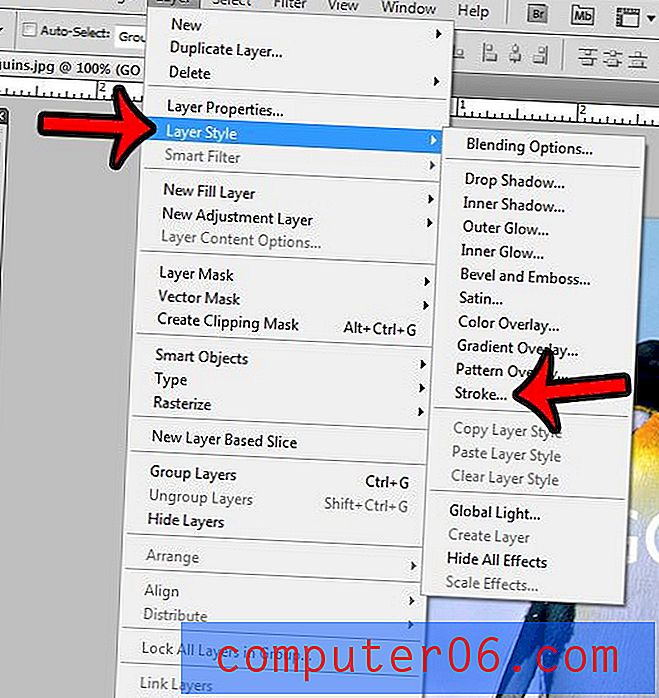
Stap 5: klik op het vak Kleur om een kleur te kiezen en pas vervolgens de grootte van de omtrek aan met de schuifregelaar Grootte bovenaan het venster. Zodra je de gewenste look hebt bereikt, klik je op de OK knop in de rechterbovenhoek van het venster. 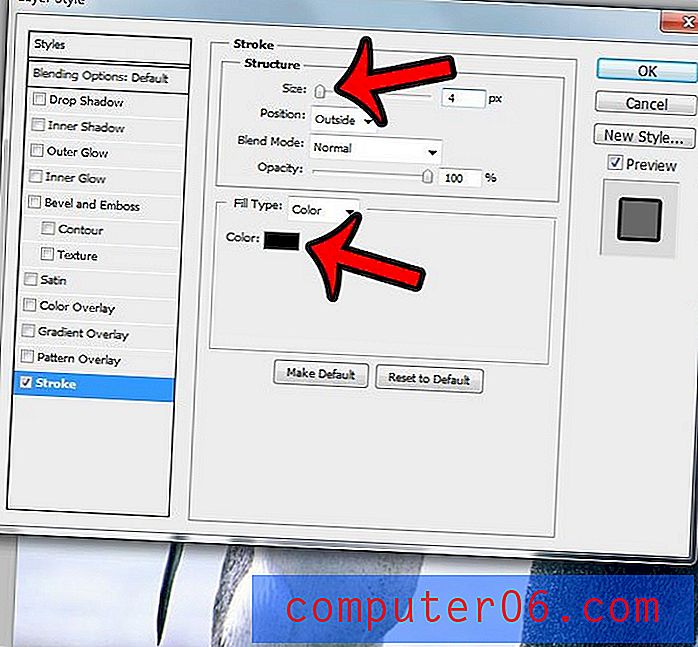
Uw eindproduct moet er ongeveer zo uitzien als de onderstaande afbeelding.

Samenvatting - Tekst schetsen in Photoshop
- Selecteer de tekstlaag die u wilt schetsen.
- Klik op de optie Lagen bovenaan het venster.
- Klik op Laagstijl en vervolgens op Lijn .
- Klik op het kleurvak en kies een kleur voor de omtrek.
- Pas de schuifregelaar Grootte aan om de tekstomtrek groter of kleiner te maken.
- Klik op de knop OK om de omtrek op uw tekst toe te passen.
Moet u echt grote tekst maken op uw Photoshop-afbeelding, maar kan deze niet hoger worden dan 72 pt? Leer hoe u de puntgrootte voor Photoshop-tekst handmatig kunt instellen om veel grotere tekens te maken.



